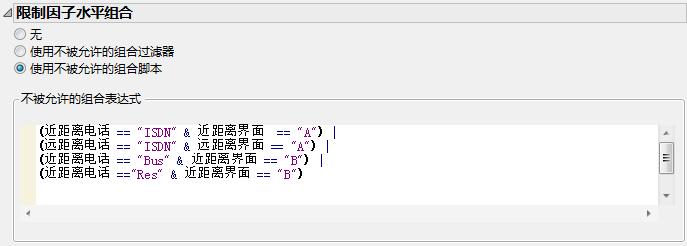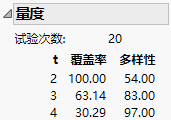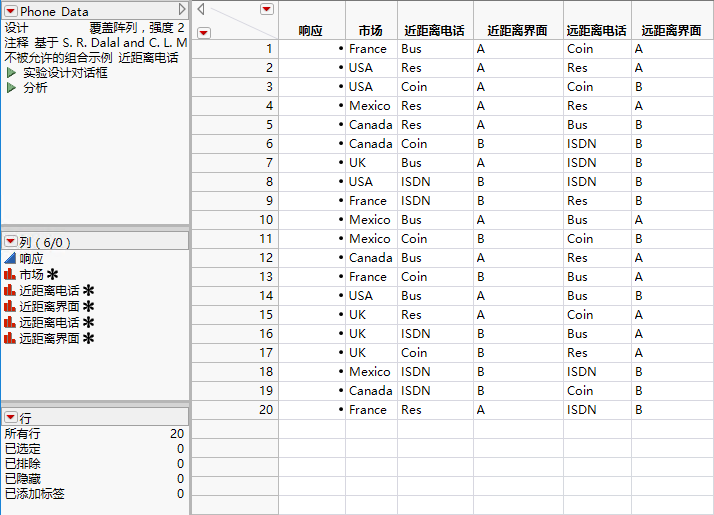因子及其设置在数据表 Phone Factors.jmp 中提供。通过执行以下步骤创建强度为 2 的覆盖阵列。
|
1.
|
Phone Factors.jmp 数据表包含因子及其设置。
|
2.
|
选择实验设计 > 特殊目的 > 覆盖阵列。
|
请注意,强度: t = 旁边的菜单默认设置为 2。
|
3.
|
从“覆盖阵列”红色小三角菜单中,选择加载因子。
|
图 20.10 电话因子的“因子”分级显示项
|
4.
|
点击继续。
|
|
1.
|
选择使用不被允许的组合过滤器。
|
|
2.
|
|
3.
|
图 20.11 显示第一个约束的“不被允许的组合”面板
|
4.
|
点击或。
|
|
5.
|
|
6.
|
|
7.
|
点击或。
|
|
8.
|
|
9.
|
图 20.12 完成的不被允许的组合过滤器
您也可以通过构造脚本来指定不被允许的组合。加载因子后(加载因子),请执行以下操作:
|
1.
|
点击继续。
|
|
2.
|
选择使用不被允许的组合脚本。
|
(近距离电话 == "ISDN" & 近距离界面 == "A") |
(近距离电话 == "ISDN" & 远距离界面 == "A") |
(近距离电话 == "Bus" & 近距离界面 == "B") |
(近距离电话 == "Res" & 距离界面 == "B")
图 20.13 完成的“不被允许的组合脚本”窗口
|
1.
|
从红色小三角菜单中,选择设置随机种子。
|
|
2.
|
输入 632 并点击确定。
|
|
3.
|
点击制作设计。
|
图 20.14 针对电话设计的“量度”分级显示项
|
4.
|
点击制表。
|
图 20.15 覆盖阵列设计表
 创建设计
创建设计 加载因子
加载因子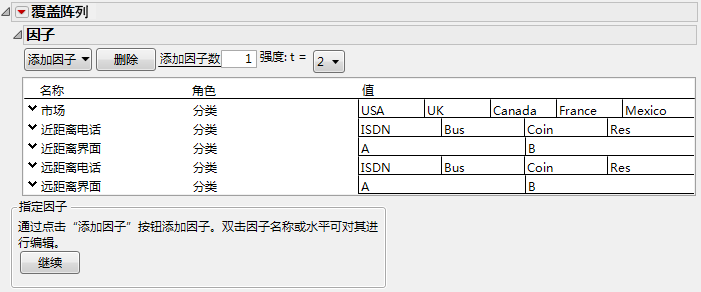


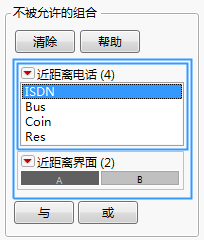
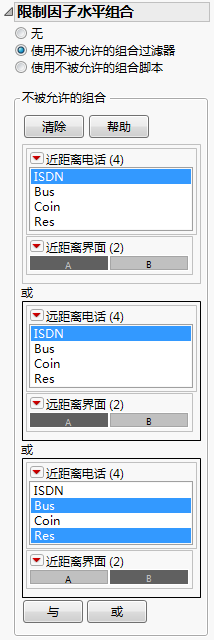
 使用脚本指定不被允许的组合
使用脚本指定不被允许的组合